
时间:2020-07-20 01:08:27 来源:www.win10xitong.com 作者:win10
不知道各位网友有没有遇到过win10系统下缩小Excel表格的问题,今天有一位网友说他就遇到了,这个win10系统下缩小Excel表格的问题平时不多见,也许还会难倒一些大神,如果你不想找其他人来帮忙,小编直接给出操作步骤:1、打开excel表格,首先先做一个表格。2、excel表格右下角有个左右滑块,可以调节缩放大小,-代表缩放,+代表放大就能得到很完美的解决了今天小编就来给大家详细的说一说关于win10系统下缩小Excel表格的解决对策。
方法/步骤
1、打开excel表格,首先先做一个表格。
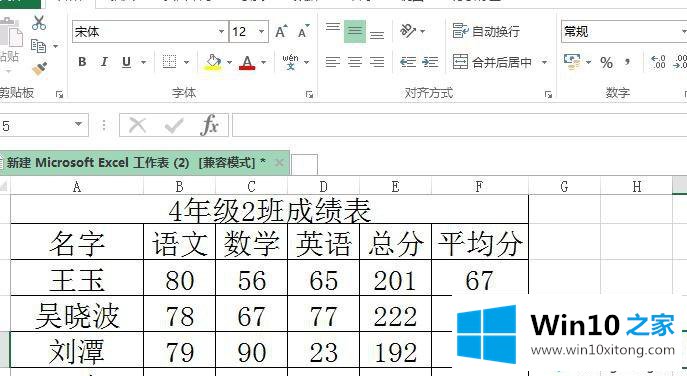
2、excel表格右下角有个左右滑块,可以调节缩放大小,-代表缩放,+代表放大。
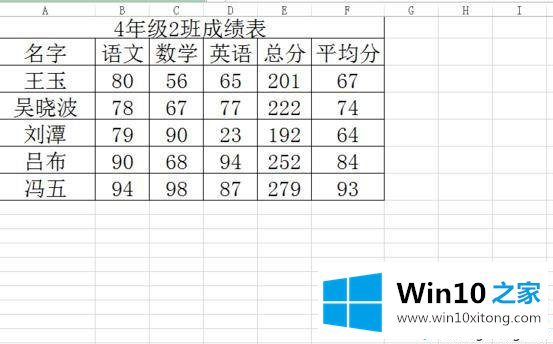
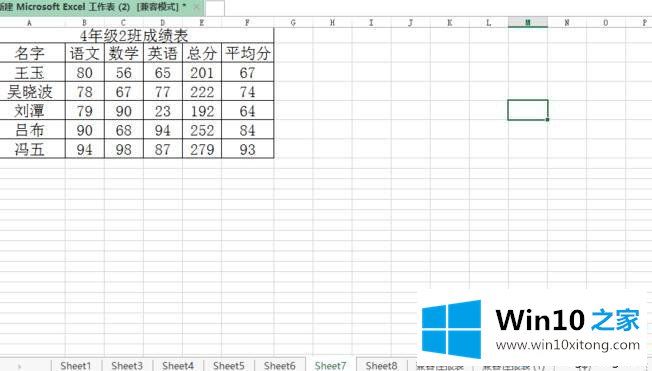
3、或者是利用鼠标键盘,ctrl+鼠标滚轮滑动缩放来实现。
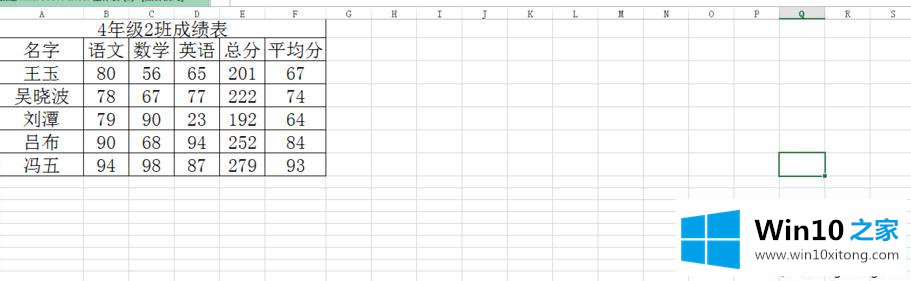
4、从缩放比例中也可以进行调节,从视图-显示比例。

5、然后在打开的显示比例中可以任意调节比例大小。
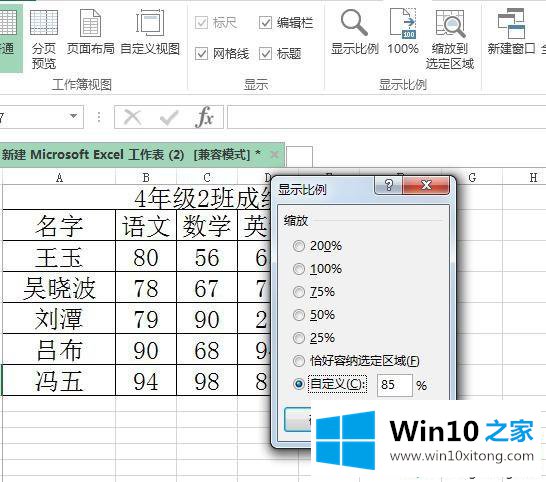
6、注意:在word中如何放大或缩小,参考一下吧。
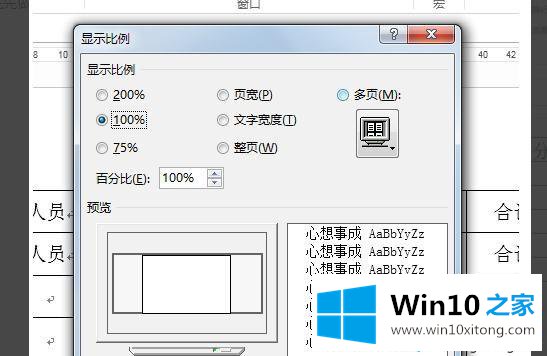
上文讲解就是win10系统下缩小Excel表格的方法,步骤简单,缩小后的表格看起来清晰多了,希望对大家有所帮助。
以上内容就是win10系统下缩小Excel表格的解决对策,如果你需要重装系统或者下载系统,本站也是你的好选择。